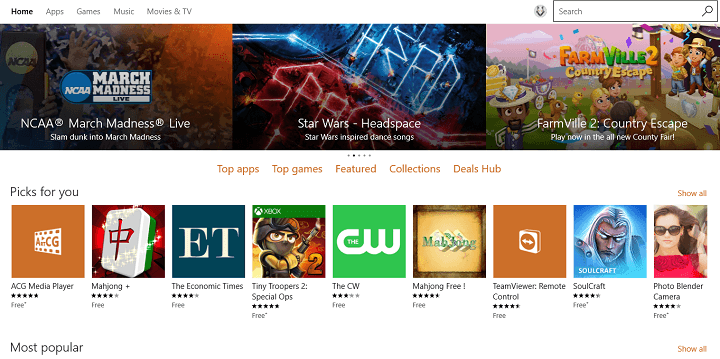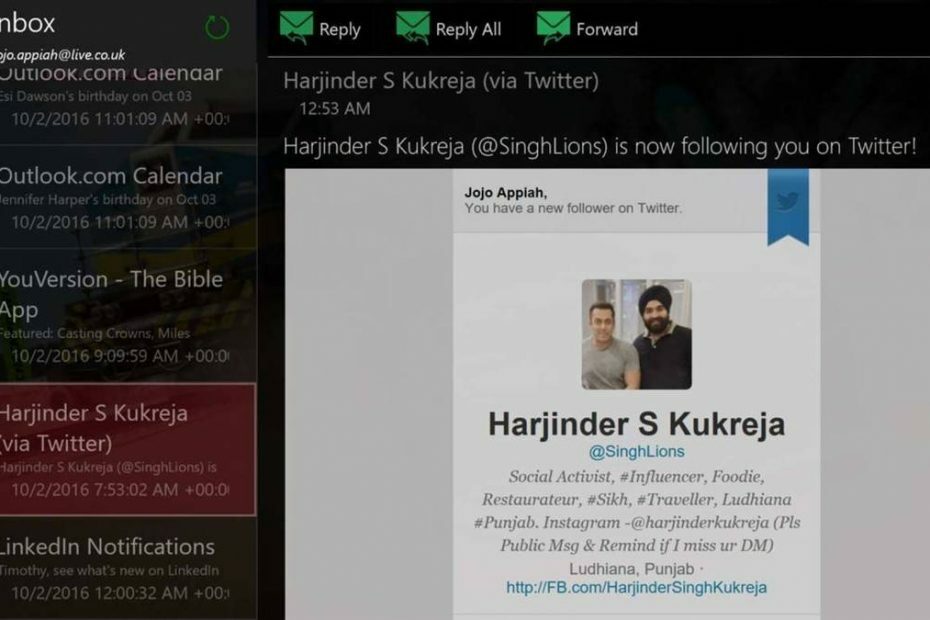이 소프트웨어는 드라이버를 계속 실행하여 일반적인 컴퓨터 오류 및 하드웨어 오류로부터 안전하게 보호합니다. 간단한 3 단계로 모든 드라이버를 확인하세요.
- DriverFix 다운로드 (확인 된 다운로드 파일).
- 딸깍 하는 소리 스캔 시작 문제가있는 모든 드라이버를 찾습니다.
- 딸깍 하는 소리 드라이버 업데이트 새 버전을 얻고 시스템 오작동을 방지합니다.
- DriverFix가 다운로드되었습니다. 0 이번 달 독자.
많은 Xbox One 소유자가보고했습니다. UPnP 실패 콘솔에 메시지. 이 오류에 대해 한 사용자가 말한 내용은 다음과 같습니다. Microsoft 답변 법정:
그래서 방금 xbox one s를 구입하고 black ops 4를 플레이하러 갔고 파티 채팅이 매우 깔끔했고 결국 저를 쫓아 냈습니다. 좀 더 살펴본 후 내 UPnp가 실패했다고 말했습니다. 그런 다음 문제를 해결하는 방법을 조사한 결과 내 인터넷 공급자 (AT & T)가 UPnp를 지원하지 않는다는 것을 알게되었습니다. 하지만 마지막 xbox 1에서는 채팅이 잘 작동했습니다. 이 문제를 해결 한 Xbox의 변경 사항은 무엇이며 어떻게 고칠 수 있습니까?? 감사!
이는 네트워크 오류이며 멀티 플레이어 세션 중에 문제를 일으킬 수 있으므로 해결 방법을 살펴 보겠습니다.
Xbox One에서 UPnP 실패 오류를 수정하려면 어떻게해야합니까?
1. 라우터의 설정 변경

- 라우터의 구성 페이지에 로그인합니다.
- 찾기 UPnP 설정하고 끕니다.
- 본체, 모뎀 및 라우터를 다시 시작하십시오.
- 라우터가 부팅 된 후 구성 페이지를 다시 열고 UPnP 설정을 활성화하십시오. 가능한 경우 Zero Config 설정도 활성화하십시오.
- 모뎀과 라우터를 다시 한 번 다시 시작하고 문제가 여전히 있는지 확인하십시오.
라우터에서 UPnP 기능을 사용할 수없는 경우 DMZ, 포트 포워딩 또는 포트 트리거링 기능을 대신 사용해보십시오.
Xbox에 네트워크 문제가 있습니까? 오래된 라우터 펌웨어가 원인 일 수 있으므로 업데이트 방법에 대한 가이드를 참조하세요.
2. Xbox에서 고정 IP 주소를 설정하고 필요한 포트를 엽니 다.

- Xbox에서 계기반.
- 고르다 설정> 모든 설정.
- 이제 선택 네트워크> 네트워크 설정> 고급 설정.
- 화면의 정보를 기록하십시오.
- 이제 IP 설정> 수동.
- 이전 화면에서 서브넷 마스크와 게이트웨이를 입력합니다. 네트워크의 다른 네트워크 장치에서 사용하지 않는 고유 한 IP 주소를 설정해야합니다.
이제 네트워크 포트를 열면됩니다. 이를 수행하려면 다음 단계를 따르십시오.
- 라우터의 구성 페이지를 엽니 다.
- 이제 다음 포트를 엽니 다.
- 포트 88 (UDP)
- 포트 3074 (UDP 및 TCP)
- 포트 53 (UDP 및 TCP)
- 포트 80 (TCP)
- 포트 500 (UDP)
- 포트 3544 (UDP)
- 포트 UDP 4500 (UDP)
- 변경 사항을 저장하고 문제가 해결되었는지 확인합니다.
문제를 해결하는 데 도움이 될 수있는 두 가지 솔루션입니다. UPnP 실패 Xbox One에서 오류가 발생하므로 둘 다 시도해보십시오.
또한 읽으십시오 :
- Xbox 오류 코드 C101a3ff를 수정하는 4 가지 방법
- Xbox One이 업데이트되지 않음 [정말 작동하는 문제]
- 자주 발생하는 Xbox One S 오류를 수정하는 방법은 다음과 같습니다.
![구매할 최고의 Xbox Elite 컨트롤러 4 개 [2021 가이드]](/f/a8bb6aa0fbe497107f5b1304539ae441.jpg?width=300&height=460)